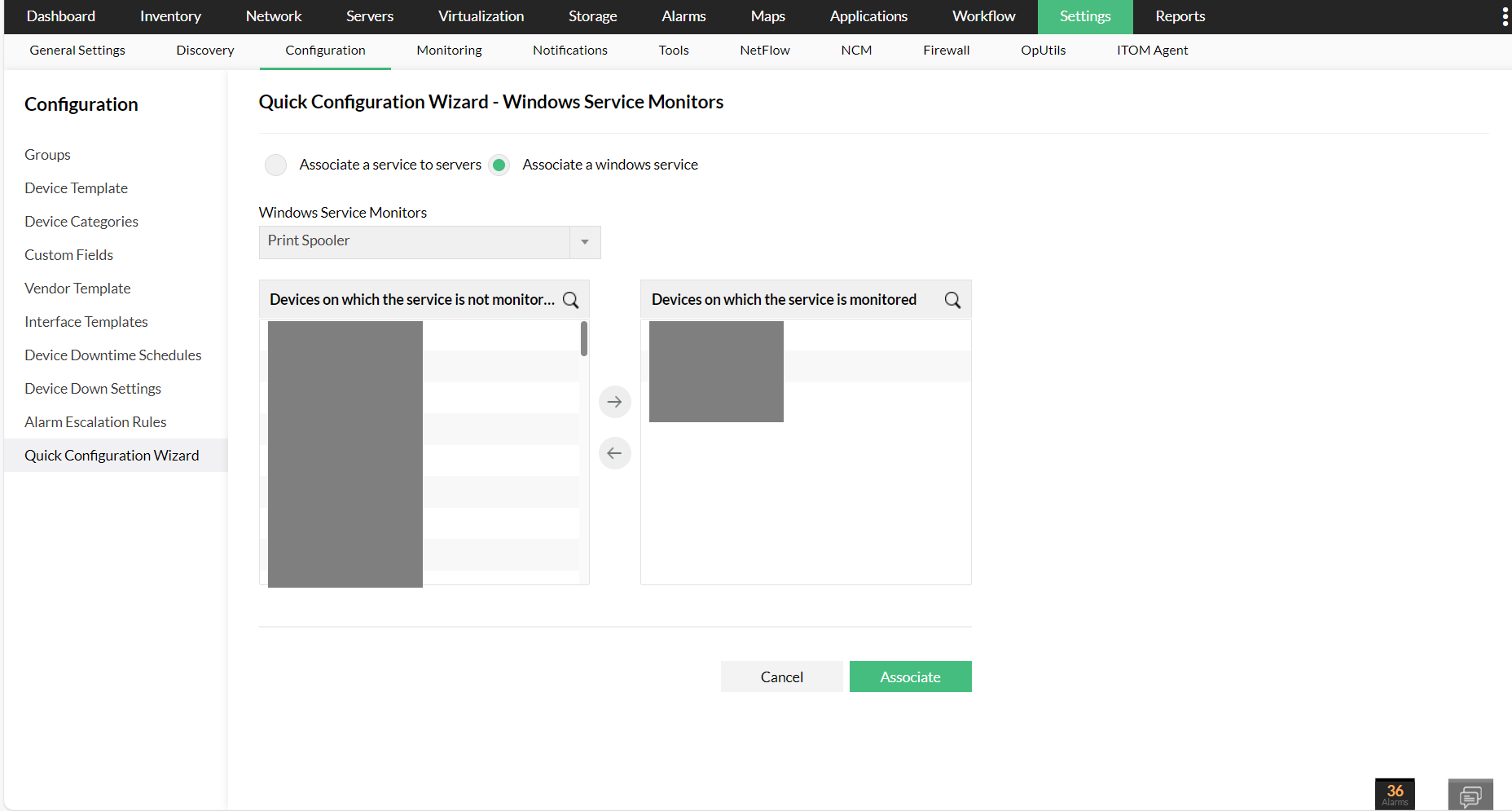添加新的 Windows 服务监视器
除了OpManager开箱即用的Windows服务监控性能监视器外,您还可以为其他Windows服务添加WMI监视器和其他监视器。
按照以下步骤关联或取消关联 Windows 服务监视器。
关联 Windows 服务监视器
可以使用以下两种方式之一关联 Windows 服务监视器。
从设备快照页面
- 转到设备清单,然后单击 Windows 设备以打开其快照页面。
- 现在,单击监视器选项卡,然后单击Windows服务监视器子选项卡。
- 单击添加监视器选项。现在,从显示的服务列表中,选择必须监控的服务,然后单击“保存”。
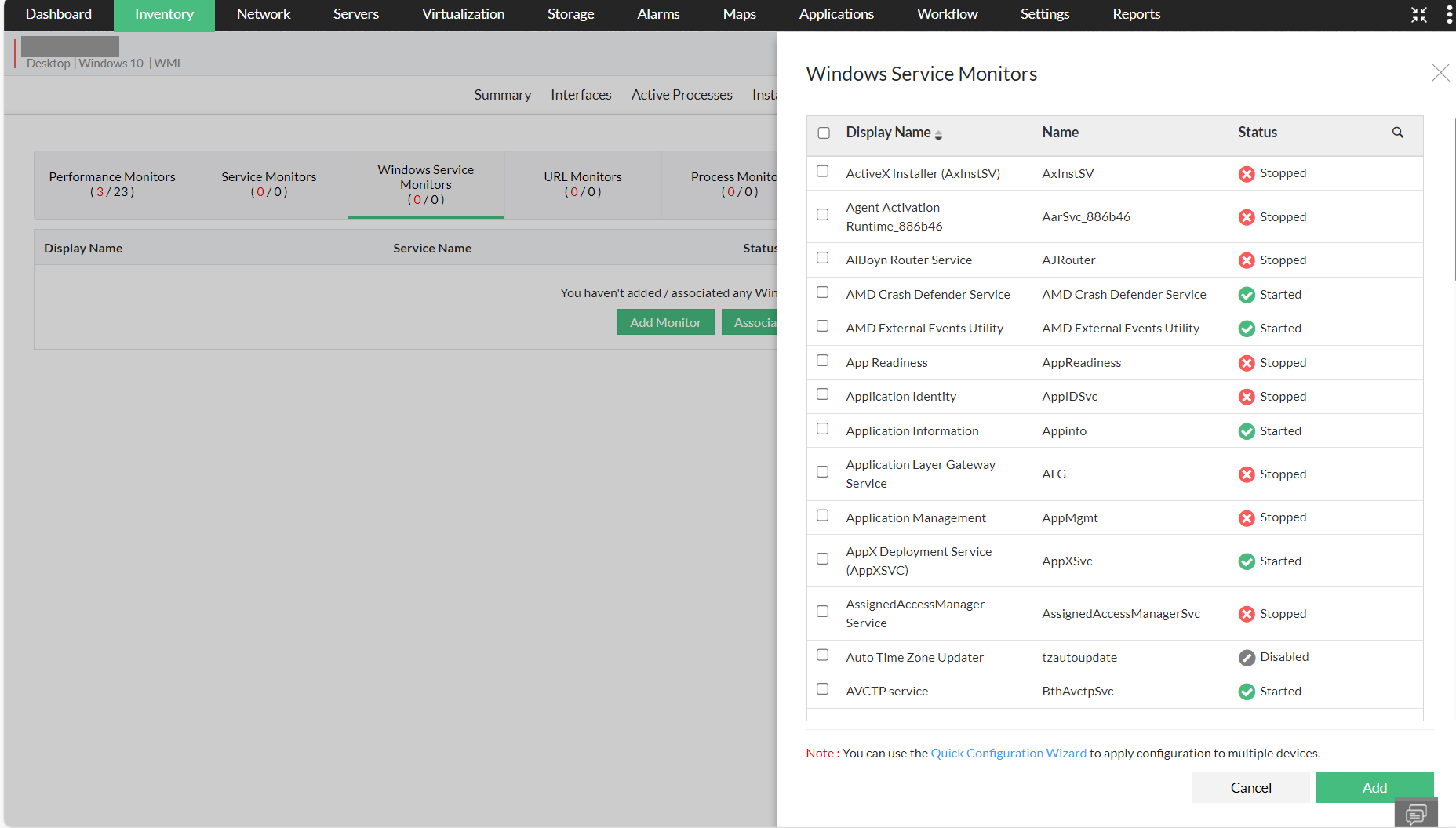
监视器现已成功添加到设备中。
从 Windows 服务监视器设置页
- 转到设置>监视 → Windows 服务。
- 单击添加,然后从下拉列表中选择设备。
- 您可以选择设备的关联凭据(如果是 localhost),也可以从凭据库中选择一个凭据。您还可以使用“添加凭据”选项添加新凭据。
- 现在,配置告警的连续时间。因此,如果配置了值 3,则只有在服务连续 3 次轮询不可用后才会引发告警。
- 根据您是要重新启动服务(在服务关闭时自动重新启动服务)还是重新启动服务器(在服务关闭时自动重新启动服务器),选择相应的选项。如果您不想采取任何行动,可以选择无操作选项。
- 从计算机中可用的 Windows 服务列表中,选择必须监视的服务。
- 单击 保存 & 关联。在下一步中,你可以选择要与此新 Windows 服务监视器关联的设备。
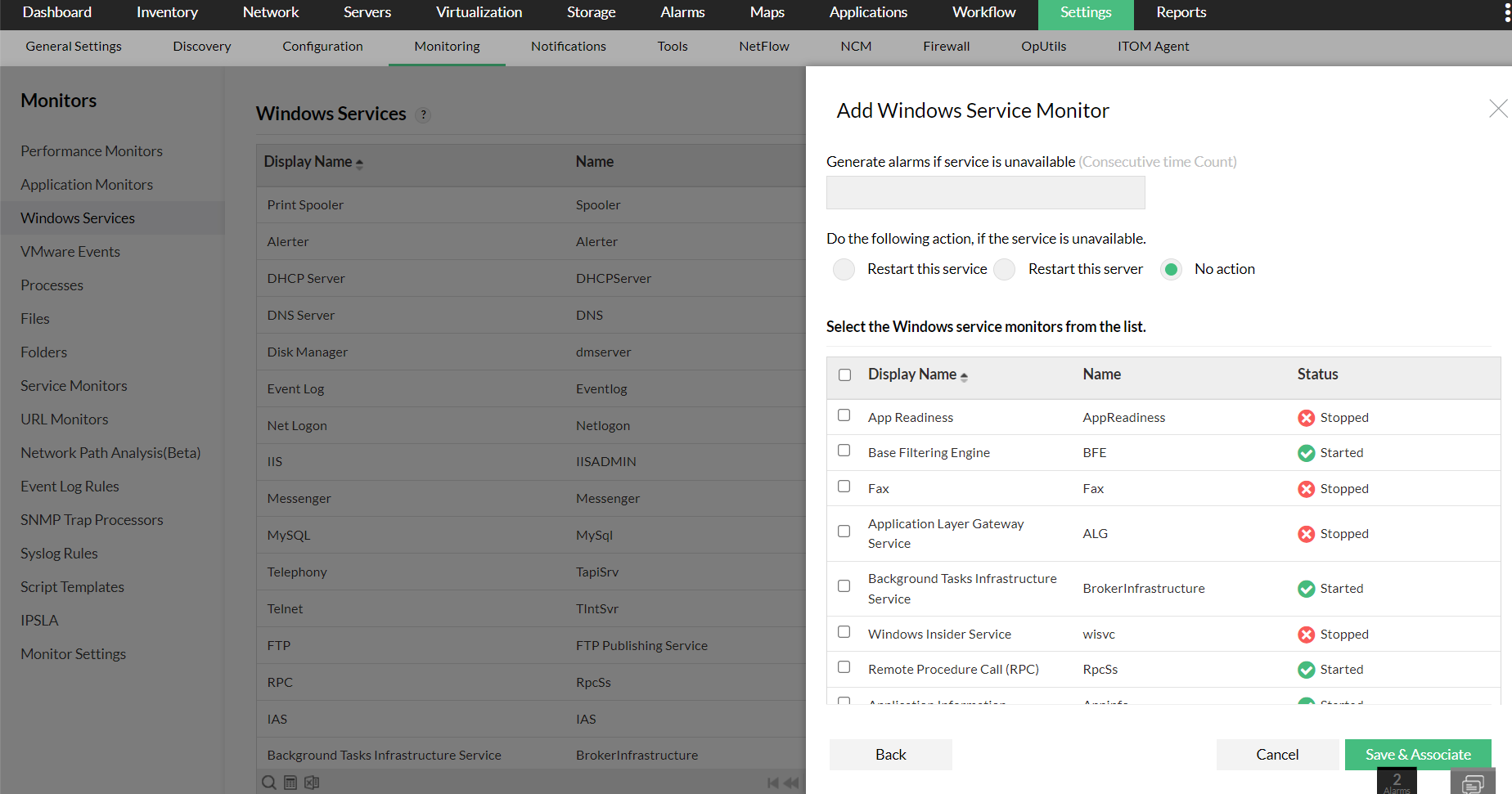
- 选择设备,然后单击保存。如果您只想保存监视器并且暂时不将其关联到任何设备,则可以取消选择设备,然后单击“保存”。
- 配置的服务监视器现在将显示在设置→ Windows 服务下。在相关服务下,单击“关联”选项,将服务监视器与相应的设备相关联。您甚至可以通过单击“编辑”图标来编辑它们。
解除 Windows 服务监视器的关联
您可以使用以下两种方式之一取消关联 Windows 服务监视器。
从 Windows 服务监视器设置页
- 转到设置→监视→ Windows 服务→关联选项。
- 从Windows 服务监视器下拉菜单中选择监视器。
- 从右窗格中选择您不想监视服务的设备,然后单击左箭头。这会将这些设备移动到未监视服务的设备列。
- 单击关联。
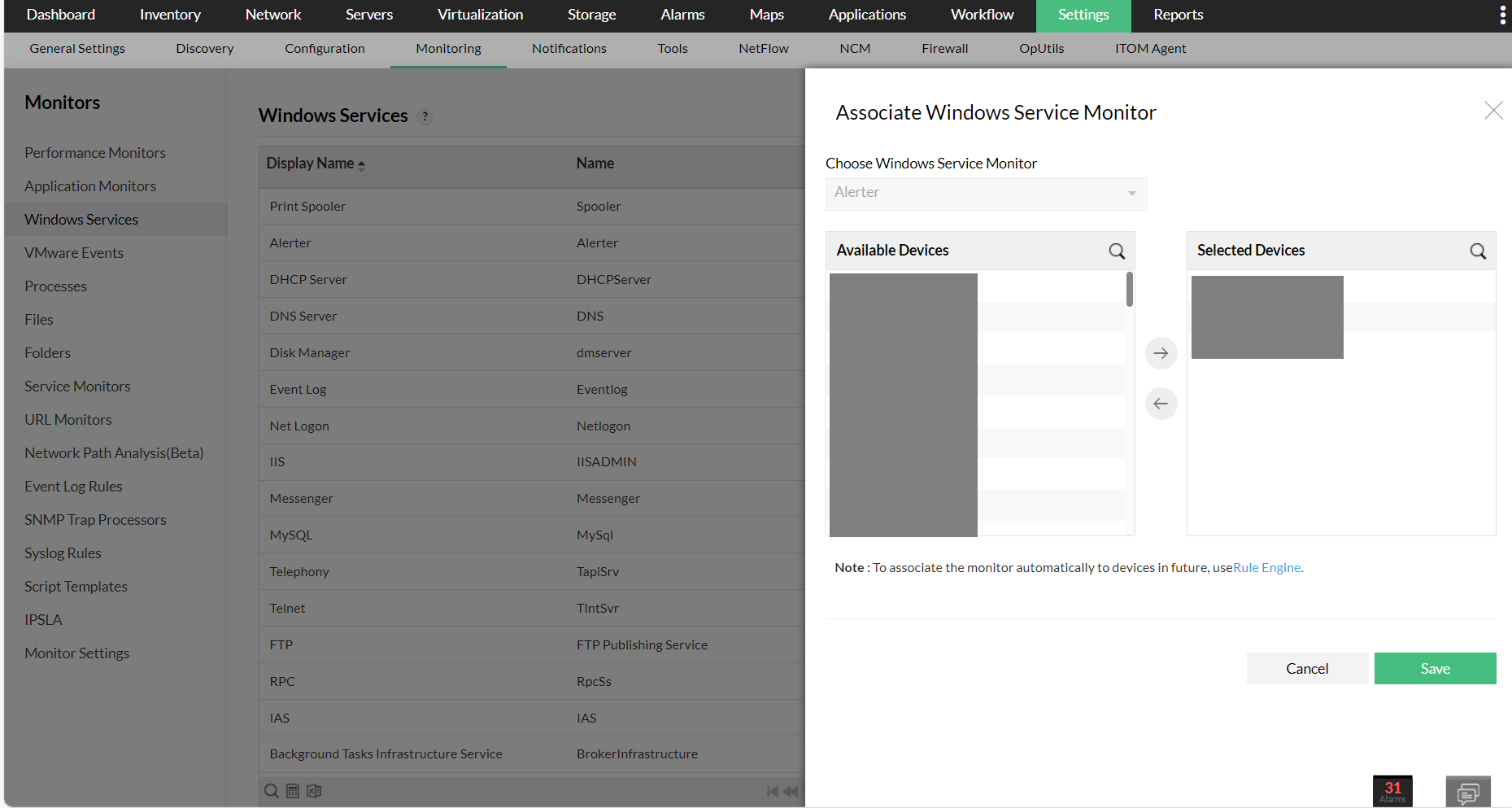
从快速配置向导
您还可以从快速配置向导中将服务监视器与设备关联/取消关联。转到设置→配置→快速配置向导→服务监视器,然后如上所述将服务关联/取消与设备的关联。